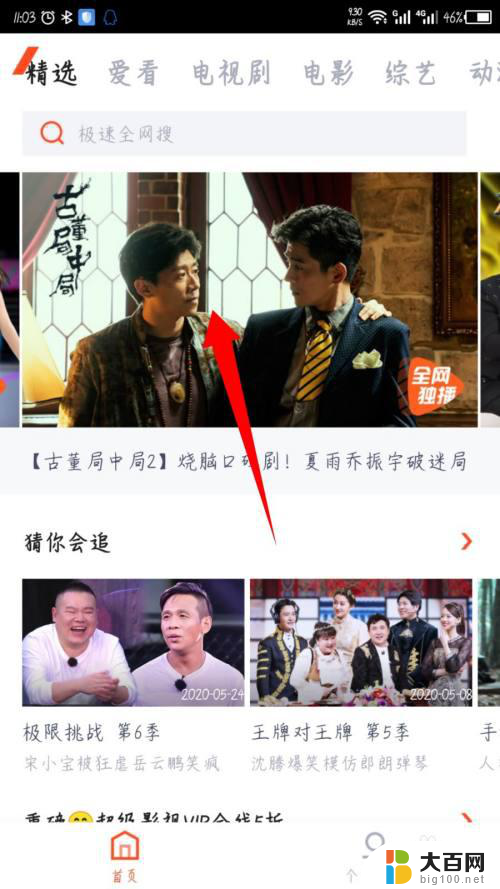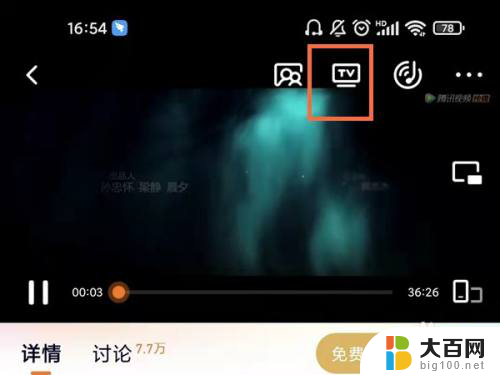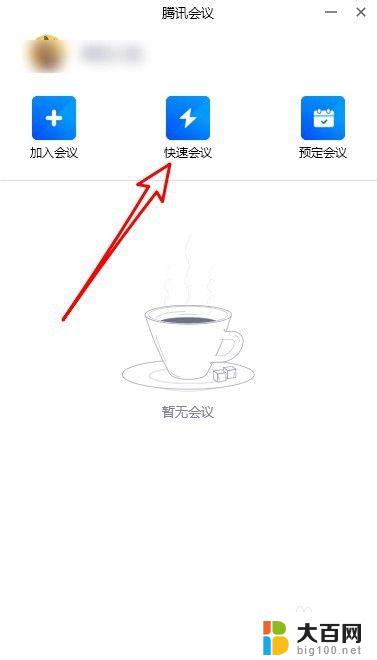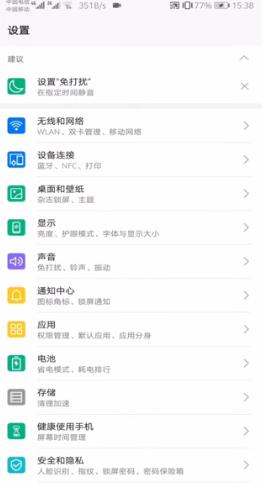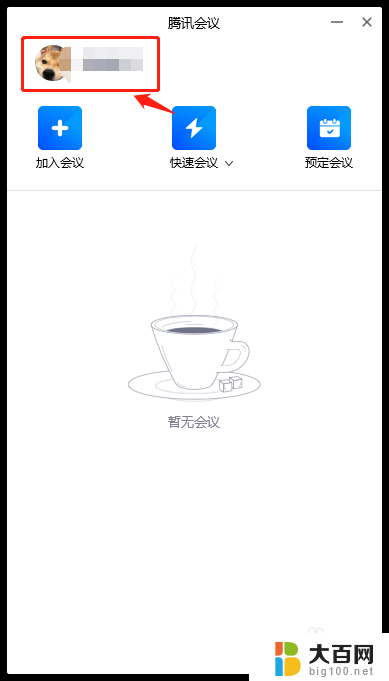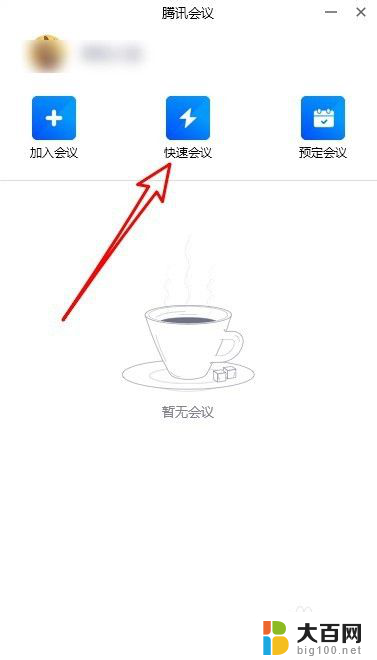腾讯怎样投屏到电视机 腾讯视频怎么通过电视投屏
随着科技的不断发展,人们对于娱乐方式也有了更多的选择,而在众多的娱乐平台中,腾讯视频备受瞩目。腾讯视频作为国内知名的视频平台,不仅提供了丰富多样的影视资源,还允许用户将内容投屏到电视机上观看,极大地丰富了观影体验。腾讯视频怎样实现投屏到电视机呢?本文将为您详细介绍腾讯视频投屏的方法和步骤。
操作方法:
1.在进行投影/投屏以前,要保证手机和电视要同时处于同一个wifi环境中。这是投屏的充分必要条件。如果手机和电视都处于同一个wifi环境中的话,那么就点击手机上的腾讯视频app图标。
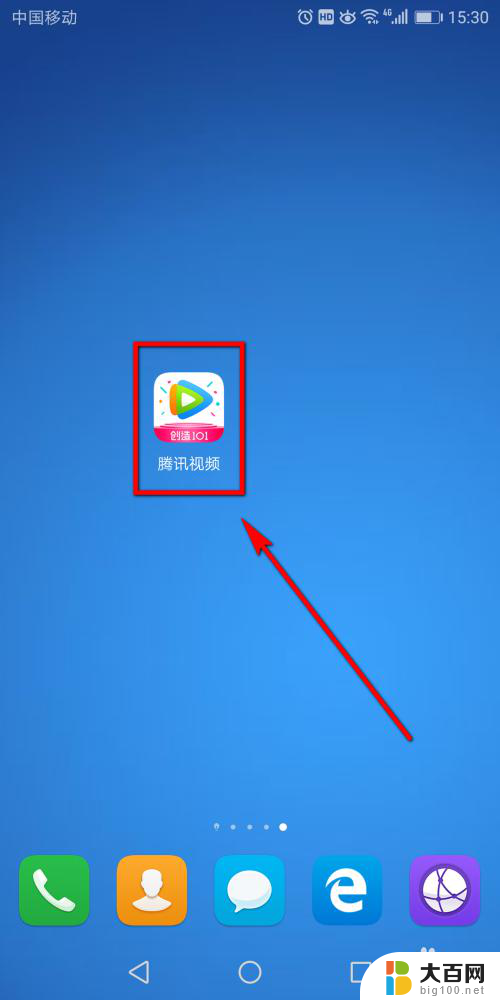
2.进入到腾讯视频首页以后,在页面右下方点击【个人中心】选项。
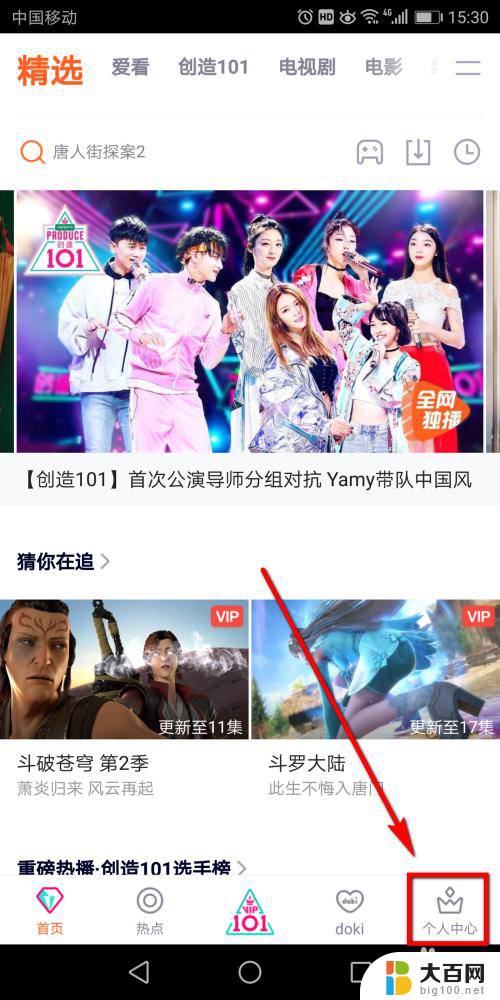
3.进入个人中心以后,在页面列表的菜单中单击【投电视】选项,如图所示。
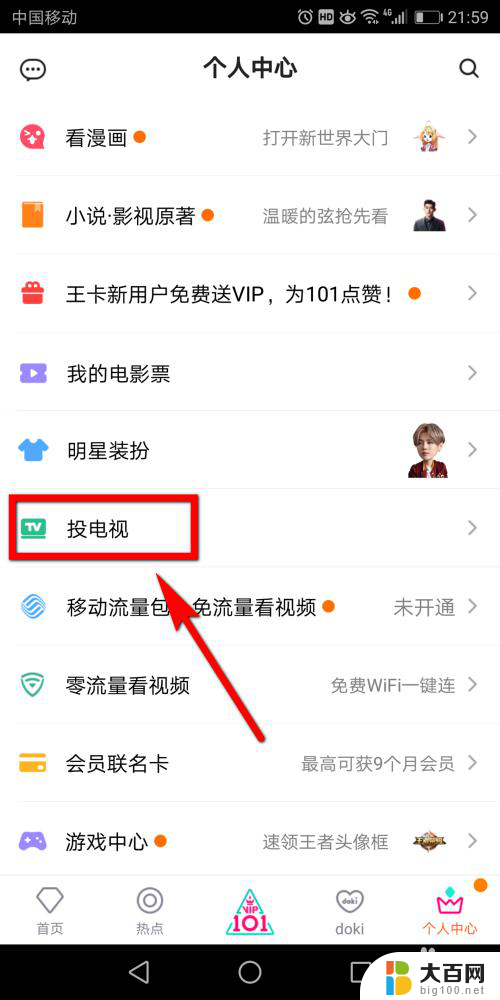
4.进入到投电视页面后,在页面上可以看到电视名称,点击选中要进行投屏的电视名称。
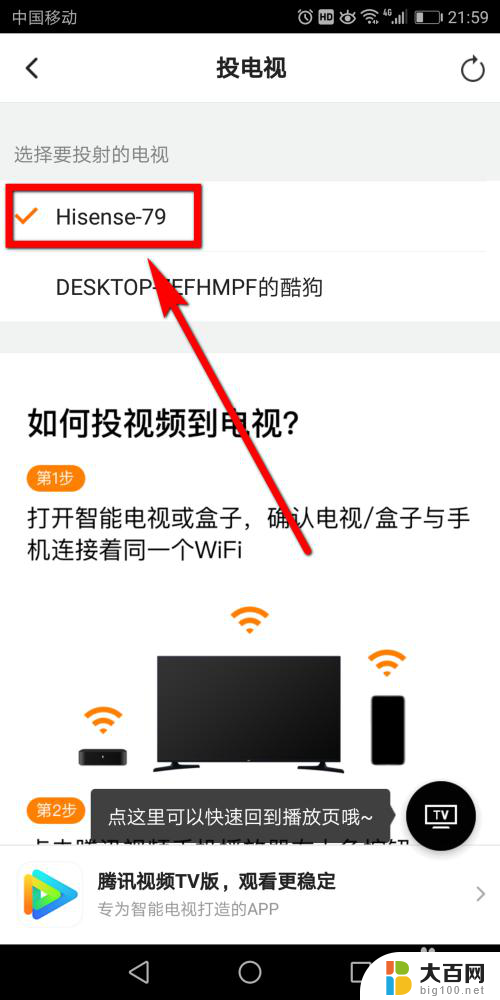
5.选择好投屏的电视名称以后,回到视频的主页,在主页点击选中要进行投屏的视频文件,如图所示。
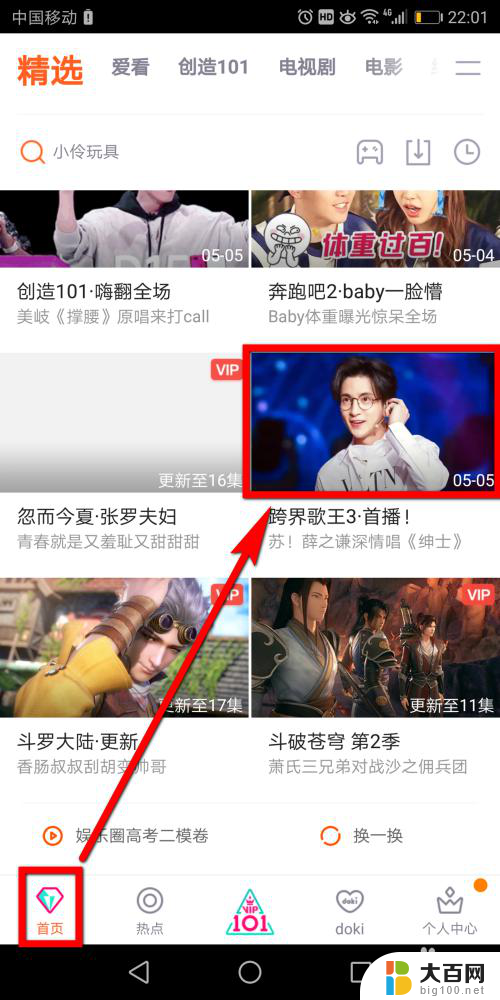
6.在手机上开始播放视频后,点击视频播放窗口右上角的TV图标,如图所示。
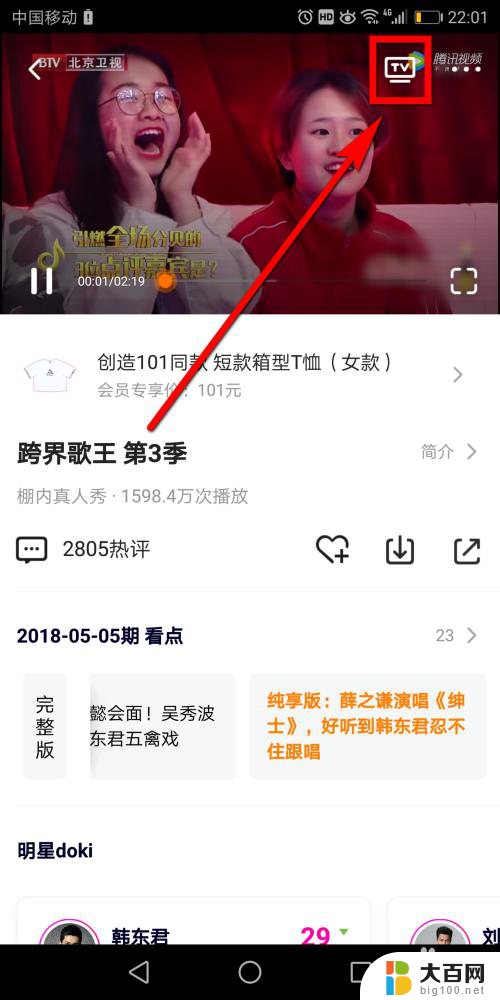
7.点击TV以后,视频就与电视就开始连接了。
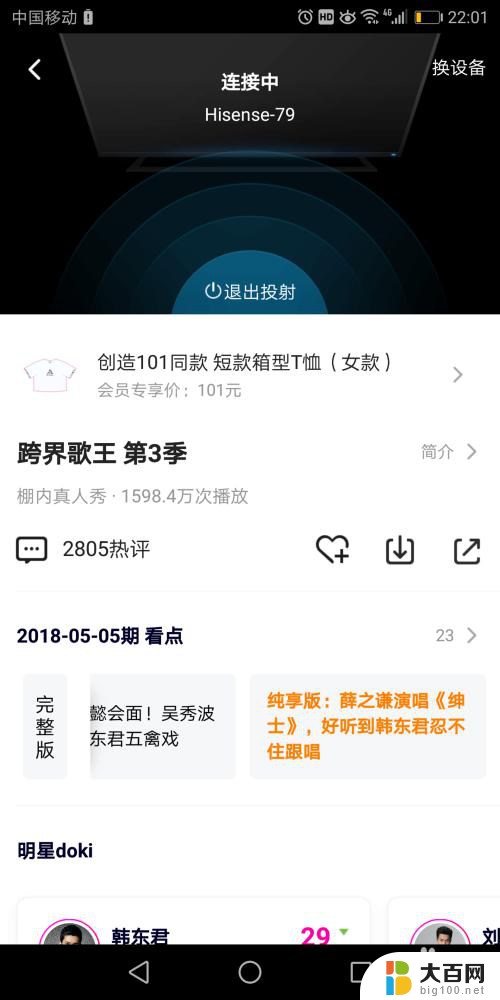
8.在投放连接过程中,如果点击图示1位置的图标的话就可以关闭投放。如果对默认的清晰度不满意的话,可以点击图示2位置的【高清】选项,
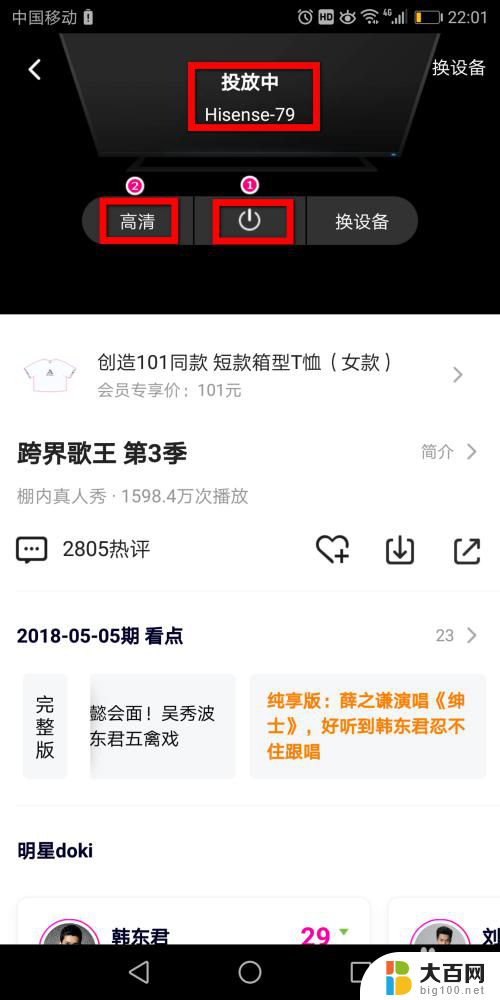
9.点击高清后,会看到图示的列表。列表中有三种清晰度可以进行选择,需要那种就点击那种就可以了。
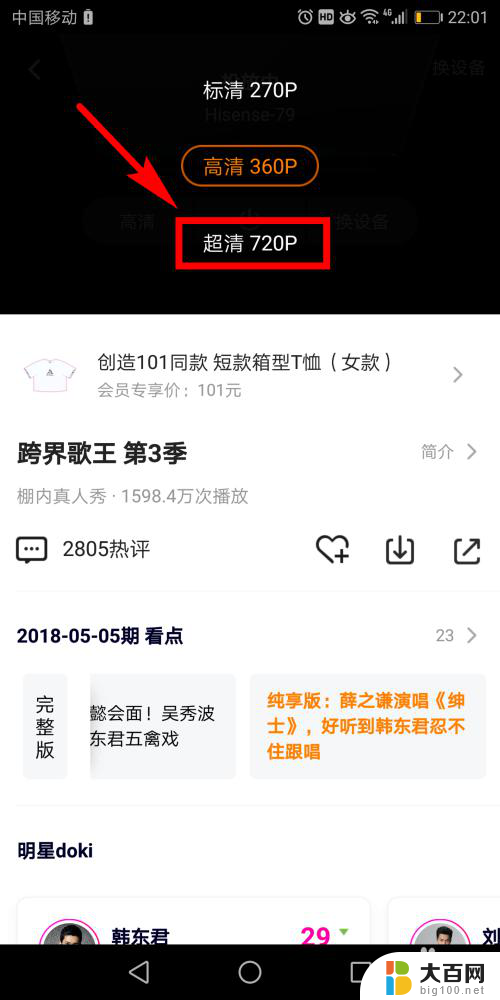
10.经过短暂的等待腾讯视频与电视就能投放成功,投放成功后,在投放页面会显示连接成功。
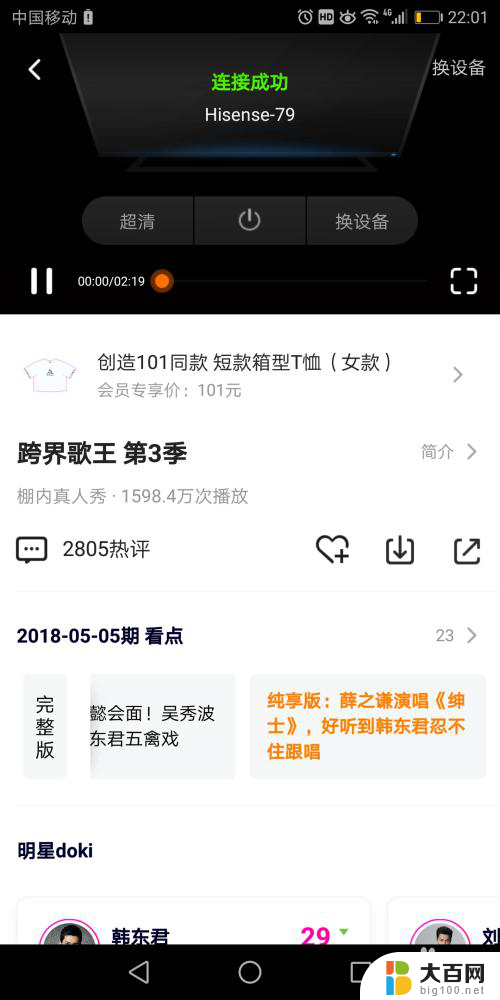
以上就是腾讯如何将内容投屏到电视的全部内容,如果您遇到这种情况,您可以按照小编的方法来解决,希望这些方法能帮助到大家。